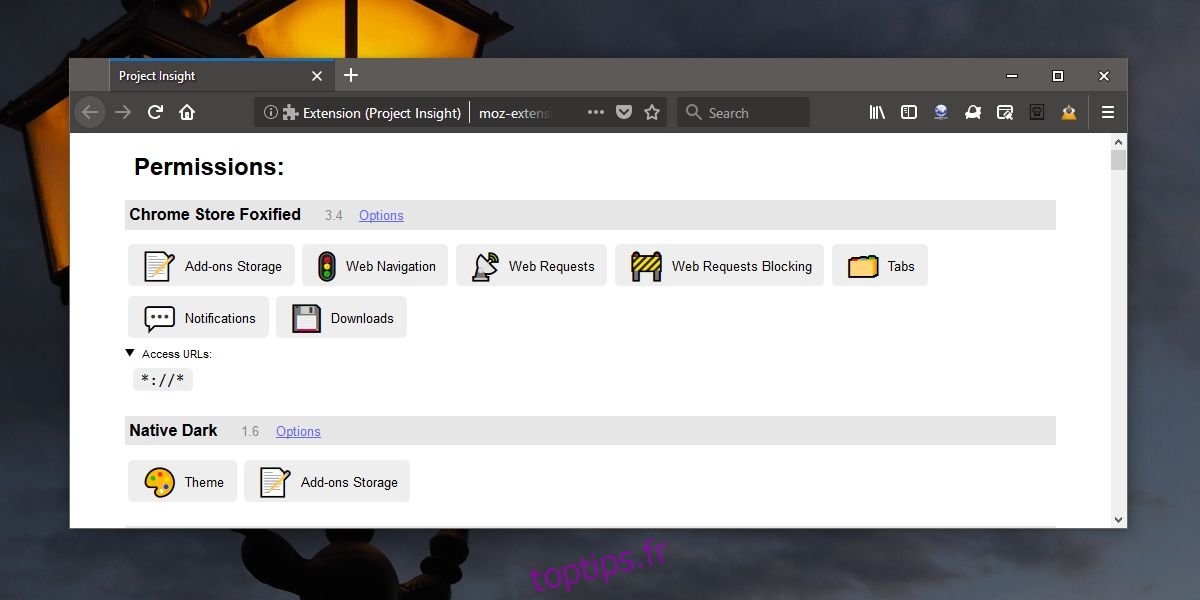Les modules complémentaires que vous installez sur Firefox ont accès à certaines informations. Selon ce que fait le module complémentaire, il peut avoir accès à tout ce que vous faites ou il peut avoir un accès très limité. Lorsque vous installez un module complémentaire pour la première fois, Firefox affiche les autorisations auxquelles il aura accès. Vous pouvez toujours accéder à la page d’un module complémentaire et faire défiler jusqu’à la section Autorisation pour les afficher à nouveau. Si vous préférez ne pas passer autant de temps à consulter les autorisations, vous pouvez installer un module complémentaire appelé Project Insight qui vous permet d’afficher les autorisations des modules complémentaires Firefox en un seul endroit.
Project Insight compense une lacune du gestionnaire de modules complémentaires Firefox, c’est-à-dire qu’il ne vous montre pas les autorisations auxquelles un module complémentaire a accès.
Autorisations du module complémentaire Firefox
Installez le Module complémentaire Project Insight. Il ajoutera une pyramide avec une icône en forme d’œil à côté de la barre d’URL. Cliquez dessus pour ouvrir la page Project Insight. Vous ne pouvez afficher les autorisations que pour les modules complémentaires activés.Par conséquent, si vous souhaitez afficher les autorisations pour chaque module complémentaire que vous avez installé, vous devez vous assurer de les avoir tous activés.
L’add-on rend les autorisations beaucoup plus faciles à lire et à comprendre pour l’utilisateur moyen. Pour les modules complémentaires qui peuvent accéder à votre historique de navigation, il existe une liste déroulante qui vous donnera une liste d’URL auxquelles il peut accéder.

Project Insight n’ajoute pas de nouvelle fonctionnalité à Firefox. Firefox a une page interne dédiée sur: le débogage qui vous permet d’afficher les autorisations des modules complémentaires Firefox. Le seul problème est que la page n’est pas facile à lire pour l’utilisateur moyen. Project Insight prend les informations affichées sur la page de débogage et les met en forme dans un format plus convivial. Il existe des icônes utiles pour chaque autorisation à laquelle un module complémentaire peut avoir accès. Vous pouvez accéder aux options d’un module complémentaire le cas échéant.
Si vous cliquez sur une icône, elle se développera pour vous donner des détails sur ce que l’autorisation implique. Par exemple, si Project Insight indique qu’un module complémentaire a accès au stockage des modules complémentaires et que vous cliquez sur ce type d’autorisation particulier, il se développera pour vous indiquer que le module complémentaire peut lire et écrire des données dans un emplacement de stockage réservé. L’espace de stockage réservé est réservé par l’add-on. Il occupera de l’espace disque mais sera isolé des autres modules complémentaires, ce qui signifie qu’ils ne pourront pas le lire.
L’explication d’une autorisation n’est pas très détaillée mais elle suffit pour donner aux utilisateurs une idée générale de ce que fait un module complémentaire.